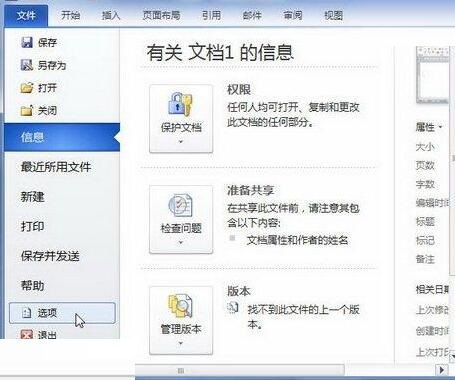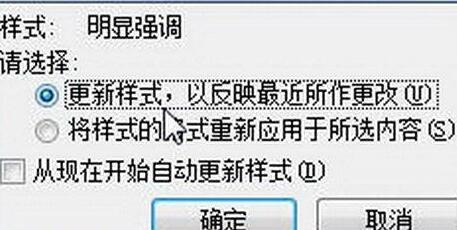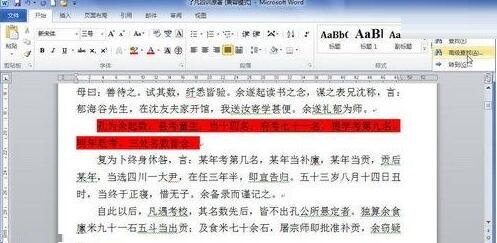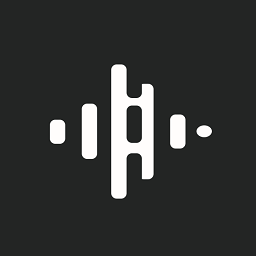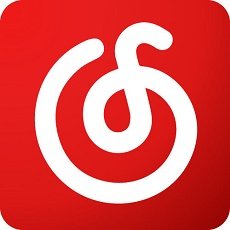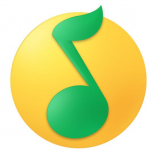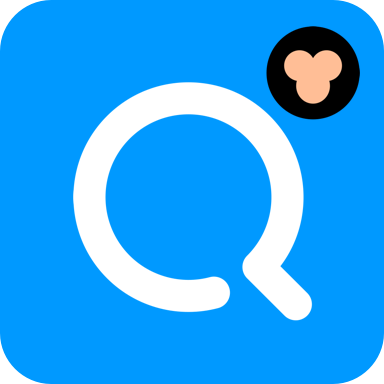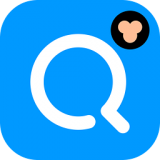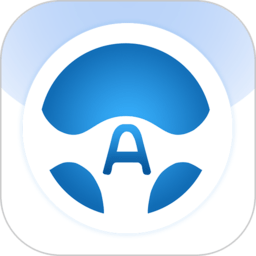word2010文档中上下文拼写检查功能怎么使用
发布时间:2020-05-29 15:39:28来源:pi7手游网作者:匿名
很多网友表示自己还不会在word2010文档中使用上下文拼写检查功能,接下来佩琪小编分享的就是在word2010文档中使用上下文拼写检查功能的简单教程,不知道的小伙伴就和小编一起学习一下吧,下面就是具体的操作流程。
Word相关推荐:
打开Word2010文档窗口,依次单击“文件”→“选项”按钮,
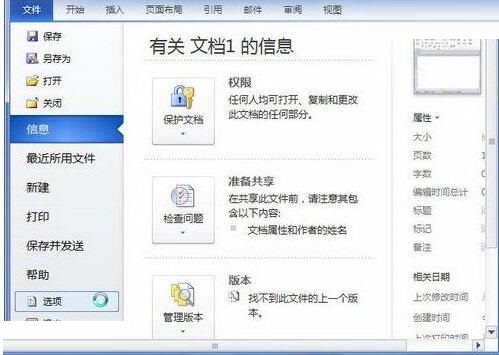
打开“Word选项”对话框,切换到“校对”选项卡。在“在Word中更正拼写和语法时”区域选中“使用上下文拼写检查”复选框,并单击“确定”按钮。
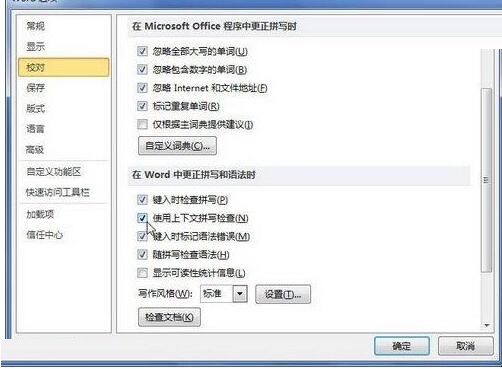
还不会在word2010文档中使用上下文拼写检查功能的朋友们,不要错过小编带来的这篇文章哦。
注:文中插图与内容无关,图片来自网络,如有侵权联系删除。
上一篇:企业微信打卡记录怎么下载
下一篇:必剪如何旋转视频方向
相关推荐
2024年版的无损音乐软件主打高品质音乐体验,提供真正的无损音频格式下载和播放,确保音乐细节完美保留,带给用户原汁原味的听觉享受,丰富全面的音乐资源库,涵盖各类热门与小众歌曲,用户可免费获取正版无损音乐内容,设计简洁易用,无广告打扰,提供详细分类和智能搜索功能,便于快速定位目标音乐。2024年的无损音乐软件以极致音质为核心,结合便利的操作和庞大的音乐储备,成为音乐发烧友的理想选择。
- 热门教程
- 最新教程
-
01

iPhone14 欧美日韩版本对比分析 2024-10-25
-
02

少女视频哔哩哔哩免费,创意无限的青春表达,用户感叹:充满正能量! 2024-10-17
-
03

淘宝2024年双十一活动是什么时候 2024-10-16
-
04

拼多多2024年双十一活动怎么进 2024-10-16
-
05

win7网卡驱动安装失败怎么办 2024-09-27
-
06

word空白间隔怎么调整 2024-09-27
-
07

edge兼容性问题打不开怎么办 2024-09-12
-
08

微信群消息艾特所有人怎么免打扰 2024-09-12
-
09

word2007分节符删不掉怎么办 2024-08-16
-
010

喵喵记账怎么记录每日支出 2024-08-12